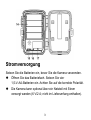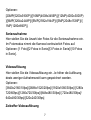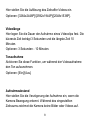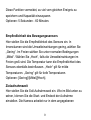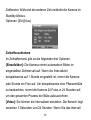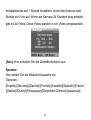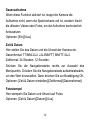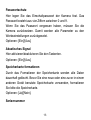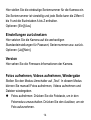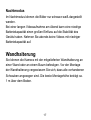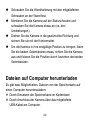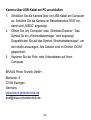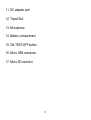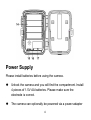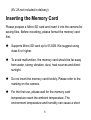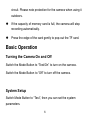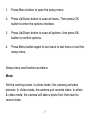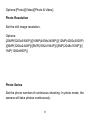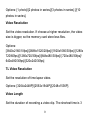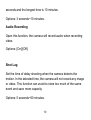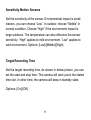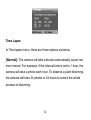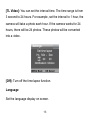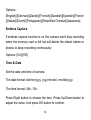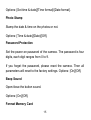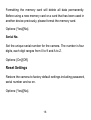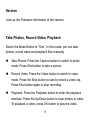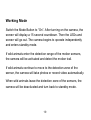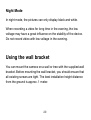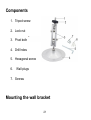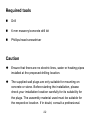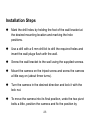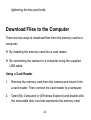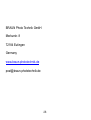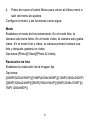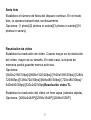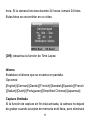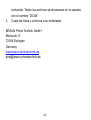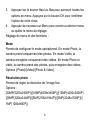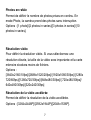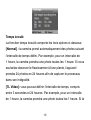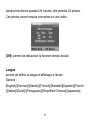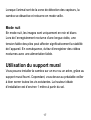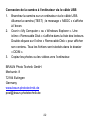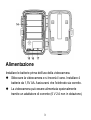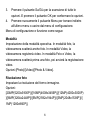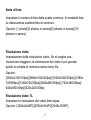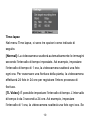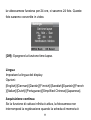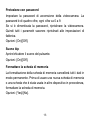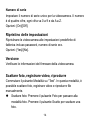Braun Scouting Cam Black 800 Mini Manuale utente
- Tipo
- Manuale utente

1
Bedienungsanleitung
ScoutingCam
BLACK800 Mini

2
Bedienelemente und Funktionen
1. Display
2. Infrarot-LEDs
3. Objektiv
4. aufwärts/Videoaufnahme
5. abwärts/Fotoaufnahme
6. PIR-Sensor
7. OK/Auslöser
8. Menütaste
9. Navigation rechts
10. Wiedergabetaste
11. DC-Eingang
12. Stativbefestigung
13. Mikrofon
14. Batteriefach
15. Modus EIN-TEST-AUS
16. Micro-USB-Port
17. MicroSD-Kartensteckplatz

3
Stromversorgung
Setzen Sie die Batterien ein, bevor Sie die Kamera verwenden.
Öffnen Sie das Batteriefach. Setzen Sie vier
1,5-V-AA-Batterien ein. Achten Sie auf die korrekte Polarität.
Die Kamera kann optional über ein Netzteil mit Strom
versorgt werden (6 V/2 A; nicht im Lieferumfang enthalten).

4
Speicherkarte einsetzen
Bereiten Sie eine microSD-Karte vor und setzen Sie sie zum
Speichern von Dateien in die Kamera ein. Bevor Sie aufnehmen,
formatieren Sie zunächst die Speicherkarte.
Es werden microSD-Karten mit bis zu 512 GB unterstützt.
Wir empfehlen die Verwendung der Klasse 6 oder höher.
Um Fehlfunktionen zu vermeiden, sollte sich die
Speicherkarte weit von Wasser, starken Vibrationen, Staub,
Wärmequellen und direkter Sonneneinstrahlung entfernt
befinden.
Setzen Sie die Speicherkarte nicht gewaltsam ein. Beachten
Sie die Kennzeichnung auf der Kamera.
Warten Sie bei der ersten Verwendung, bis die Temperatur
der Speicherkarte die Umgebungstemperatur erreicht hat.
Umgebungstemperatur und -feuchtigkeit können zu
Fehlfunktionen führen. Schützen Sie die Kamera bei
Verwendung im Freien.
Wenn die Speicherkarte voll ist, beendet die Kamera die
Aufnahme automatisch.

5
Drücken Sie den Rand der Karte vorsichtig an, um die
microSD-Karte herauszuziehen.
BEDIENUNGSHINWEISE
Kamera ein- und ausschalten
Stellen Sie den Modus-Umschalter auf „Test/On“, um die Kamera
einzuschalten.
Stellen Sie den Modus-Umschalter auf „Off“, um die Kamera
auszuschalten.
Systemeinstellungen
Stellen Sie den Modus-Umschalter auf „Test“, um die
Systemparameter einzustellen.
1. Drücken Sie die Menütaste, um das Einstellungsmenü zu
öffnen.
2. Drücken Sie die Navigationstaste aufwärts/abwärts, um die
Menüs zu durchsuchen. Dann drücken Sie OK, um das
gewünschte Menü aufzurufen.

6
3. Drücken Sie die Navigationstaste aufwärts/abwärts, um die
Menüpunkte zu durchsuchen. Dann drücken Sie zur
Bestätigung OK.
4. Drücken Sie erneut Menu, um in das vorherige Menü
zurückzukehren oder um das Einstellungsmenü zu
verlassen.
Das Einstellungsmenü und die Funktionen sind nachstehend
beschrieben:
Modus
Hier stellen Sie den Betriebsmodus ein. Im Fotomodus nimmt die
Kamera nur Bilder auf. Im Videomodus nimmt die Kamera nur
Videos auf. Im Foto- und Videomodus nimmt die Kamera zuerst
ein Foto auf und beginnt dann mit der Videoaufnahme.
Optionen:[Photo]/[Video]/[Photo & Video].
Fotoauflösung
Hier stellen Sie die Bildauflösung ein.

7
Optionen:
[20MP(5200x3900P)]/[16MP(4608x3456P)]/[12MP(4000x3000P)
]/[8MP(3264x2448P)]/[5MP(2592x1944P)]/[3MP(2048x1536P)]/[
1MP(1280x960P)].
Serienaufnahme
Hier stellen Sie die Anzahl der Fotos für die Serienaufnahme ein.
Im Fotomodus nimmt die Kamera kontinuierlich Fotos auf.
Optionen: [1 Foto]/[2 Fotos in Serie]/[3 Fotos in Serie]/[10 Fotos
in Serie].
Videoauflösung
Hier stellen Sie die Videoauflösung ein. Je höher die Auflösung,
desto weniger Aufnahmezeit kann gespeichert werden.
Optionen:
[3840x2160/10fps]/[2688x1520/20fps]/[1920x1080/30fps]/[1280x
720/60fps]/[1280x720/30fps]/[848x480/30fps]/[ 720x480/30fps]/
640x480/30fps]/[320x240/30fps]
Zeitraffer-Videoauflösung

8
Hier stellen Sie die Auflösung des Zeitraffer-Videos ein.
Optionen: [3264x2448P]/[2592x1944P]/[2048x1536P].
Videolänge
Hier legen Sie die Dauer der Aufnahme eines Videoclips fest. Die
kürzeste Zeit beträgt 3 Sekunden und die längste Zeit 10
Minuten.
Optionen: 3 Sekunden - 10 Minuten.
Tonaufnahme
Aktivieren Sie diese Funktion, um während der Videoaufnahme
den Ton aufzunehmen.
Optionen: [Ein]/[Aus].
Aufnahmeabstand
Hier stellen Sie die Verzögerung der Aufnahme ein, wenn die
Kamera Bewegung erkennt. Während des eingestellten
Zeitraums zeichnet die Kamera keine Bilder oder Videos auf.

9
Diese Funktion vermeidet, zu viel vom gleichen Ereignis zu
speichern und Kapazität einzusparen.
Optionen: 5 Sekunden - 60 Minuten.
Empfindlichkeit des Bewegungssensors
Hier stellen Sie die Empfindlichkeit des Sensors ein. In
Innenräumen sind die Umwelteinwirkungen gering, wählen Sie
„Gering“. Im Freien wählen Sie unter normalen Bedingungen
„Mittel“. Wählen Sie „Hoch“, falls die Umwelteinwirkungen im
Freien groß sind. Die Temperatur kann die Empfindlichkeit des
Sensors ebenfalls beeinflussen. „Hoch“ gilt für milde
Temperaturen. „Gering“ gilt für tiefe Temperaturen.
Optionen: [Gering]/[Mittel]/[Hoch].
Zielaufnahmezeit
Hier stellen Sie die Soll-Aufnahmezeit ein. Wie im Bild unten zu
sehen, können Sie die Start- und Endzeit der Aufnahme
einstellen. Die Kamera arbeitet nur in dem angegebenen

10
Zeitfenster. Während der anderen Zeit verbleibt die Kamera im
Standby-Modus.
Optionen: [Ein]/[Aus].
Zeitrafferaufnahme
Im Zeitraffermenü gibt es die folgenden drei Optionen.
[Einzelbilder]: Die Kamera nimmt automatisch Bilder im
eingestellten Zeitintervall auf. Wenn die Intervallzeit
beispielsweise auf 1 Stunde eingestellt ist, nimmt die Kamera
jede Stunde ein Foto auf. Um beispielsweise eine Pflanzenblüte
zu beobachten, nimmt die Kamera 24 Fotos in 24 Stunden auf,
um den gesamten Prozess der Blüte aufzuzeichnen.
[Video]: Sie können die Intervallzeit einstellen. Der Bereich liegt
zwischen 3 Sekunden und 24 Stunden. Wenn Sie das Intervall

11
beispielsweise auf 1 Stunde einstellen, nimmt die Kamera jede
Stunde ein Foto auf. Wenn die Kamera 24 Stunden lang arbeitet,
gibt es 24 Fotos. Diese Fotos werden in ein Video umgewandelt.
[Aus]: Hier schalten Sie die Zeitrafferfunktion aus.
Sprache
Hier stellen Sie die Bildschirmsprache ein.
Optionen:
[English]/[Deutsch]/[Danish]/[Finnish]/[Swedish][Spanish]/[French
]/[Italian]/[Dutch]/[Portuguese]/[Simplified Chinese]/[Japanese].

12
Daueraufnahme
Wenn diese Funktion aktiviert ist, stoppt die Kamera die
Aufnahme nicht, wenn die Speicherkarte voll ist, sondern löscht
die ältesten Videos oder Fotos, um die Aufnahme kontinuierlich
fortzusetzen
Optionen: [Ein]/[Aus].
Zeit & Datum
Hier stellen Sie das Datum und die Uhrzeit der Kamera ein.
Datumformat: TT/MM/JJJJ, JJJJ/MM/TT, MM/TT/JJJJ.
Zeitformat: 24 Stunden, 12 Stunden.
Drücken Sie die Navigationstaste rechts zur Auswahl des
Menüpunkts. Drücken Sie die Navigationstaste aufwärts/abwärts,
um den Wert einzustellen. Dann drücken Sie zur Bestätigung OK.
Optionen: [Zeit & Datum einstellen]/[Zeitformat]/[Datumsformat].
Fotostempel
Hier stempeln Sie Datum und Uhrzeit auf Fotos.
Optionen: [Zeit & Datum]/[Datum]/[Aus].

13
Passwortschutz
Hier legen Sie das Einschaltpasswort der Kamera fest. Das
Passwort besteht aus vier Ziffern zwischen 0 und 9.
Wenn Sie das Passwort vergessen haben, müssen Sie die
Kamera zurücksetzen. Damit werden alle Parameter zu den
Werkseinstellungen zurückgesetzt.
Optionen: [Ein]/[Aus].
Akustisches Signal
Hier aktivieren/deaktivieren Sie den Tastenton.
Optionen: [Ein]/[Aus].
Speicherkarte formatieren
Durch das Formatieren der Speicherkarte werden alle Daten
dauerhaft gelöscht. Bevor Sie eine neue oder eine zuvor in einem
anderen Gerät benutzte Speicherkarte verwenden, formatieren
Sie bitte die Speicherkarte.
Optionen: [Ja]/[Nein].
Seriennummer

14
Hier stellen Sie die eindeutige Seriennummer für die Kamera ein.
Die Seriennummer ist vierstellig und jede Stelle kann die Ziffern 0
bis 9 und die Buchstaben A bis Z enthalten.
Optionen: [Ein]/[Aus].
Einstellungen zurücksetzen
Hier setzten Sie die Kamera auf die werkseitigen
Standardeinstellungen für Passwort, Seriennummer usw. zurück.
Optionen: [Ja]/[Nein].
Version
Hier sehen Sie die Firmware-Informationen der Kamera.
Fotos aufnehmen, Videos aufnehmen, Wiedergabe
Stellen Sie den Modus-Umschalter auf „Test“. In diesem Modus
können Sie manuell Fotos aufnehmen, Videos aufnehmen und
Dateien wiedergeben.
Fotos aufnehmen: Drücken Sie die Fototaste, um in den
Fotomodus umzuschalten. Drücken Sie den Auslöser, um ein
Foto aufzunehmen.

15
Videos aufnehmen: Drücken Sie die Videotaste, um in den
Videomodus umzuschalten. Drücken Sie den Auslöser, um
die Videoaufnahme zu starten. Drücken Sie erneut den
Auslöser, um die Videoaufnahme zu beenden.
Wiedergabe: Drücken Sie die Wiedergabetaste, um das
Wiedergabemenü aufzurufen. Drücken Sie die
Navigationstaste aufwärts/abwärts, um die Fotos oder
Videos zu durchsuchen. Zur Wiedergabe eines Videos
drücken Sie OK. Drücken Sie erneut OK, um die Wiedergabe
zu unterbrechen. Drücken Sie die Menütaste, um die
Wiedergabe zu beenden. Drücken Sie erneut die
Wiedergabetaste, um den Wiedergabemodus zu verlassen.
Wiedergabemenü:
1) Aktuelle Datei löschen: Löscht das aktuelle Foto oder Video.
Optionen: [Abbrechen]/[Löschen].
2) Alle Dateien löschen: Löscht alle Foto- und Videodateien auf
der Speicherkarte. Optionen: [Abbrechen]/[Löschen].
3) Diashow aktivieren: Gibt die Fotos als Diashow wieder.
Jedes Foto wird 3 Sekunden lang angezeigt. Drücken Sie
OK, um die Wiedergabe zu beenden.

16
4) Überschreibschutz: Sperrt die Datei. Vermeidet das
versehentliche Löschen von Dateien. Optionen:[Auswahl
schreibschützen]/[Alle schreibschützen]/[Auswahl
entsperren]/[Alle entsperren].
Betriebsmodus
Stellen Sie den Modus-Umschalter auf „On“. Nach dem
Einschalten der Kamera zeigt der Bildschirm einen 15 Sekunden
dauernden Countdown an. Dann erlöschen die LEDs und der
Bildschirm. Die Kamera beginnt unabhängig zu arbeiten und
wechselt in den Standby-Modus.
Wenn Wildtiere in den Erfassungsbereich des
Bewegungssensors gelangen, wird die Kamera aktiviert und
erkennt die Bewegung.
Wenn sich Wildtiere weiterhin im Erfassungsbereich des Sensors
bewegen, nimmt die Kamera automatisch Fotos oder Videos auf.
Wenn Wildtiere den Erfassungsbereich des Sensors verlassen,
wird die Kamera deaktiviert und kehrt in den Standby-Modus
zurück.

17
Nachtmodus
Im Nachtmodus können die Bilder nur schwarz-weiß dargestellt
werden.
Bei einer langen Videoaufnahme am Abend kann eine niedrige
Batteriekapazität einen großen Einfluss auf die Stabilität des
Geräts haben. Nehmen Sie abends keine Videos mit niedriger
Batteriekapazität auf.
Wandhalterung
Sie können die Kamera mit der mitgelieferten Wandhalterung an
einer Wand oder an einem Baum befestigen. Vor der Montage
der Wandhalterung vergewissern Sie sich, dass alle vorhandenen
Schrauben angezogen sind. Die beste Montagehöhe beträgt ca.
1 m über dem Boden.

18
Komponenten
1. Stativschraube
2. Kontermutter
3. Gelenkbolzen
4. Bohrungen
5. Inbusschlüssel
6. Dübel
7. Schrauben
Wandhalterung montieren
Benötigte Werkzeuge
Bohrmaschine
6 mm Steinbohrer
Kreuzschlitzschraubendreher

19
Achtung
Vergewissern Sie sich, dass am vorgesehenen Montageort
keine Strom-, Wasser- oder Heizungsleitungen verlegt sind.
Die mitgelieferten Dübel sind nur für die Montage auf Beton
oder Stein geeignet. Bevor Sie mit der Installation beginnen,
überprüfen Sie bitte Ihren Installationsort sorgfältig auf die
Eignung der Dübel. Das verwendete Montagematerial muss
für den jeweiligen Montageort geeignet sein. Wenden Sie
sich im Zweifel an einen Fachmann.
Installationsschritte
Markieren Sie die Bohrlöcher, indem Sie mit dem Fuß der
Wandhalterung die Position der Bohrungen markieren.
Verwenden Sie eine Bohrmaschine mit einem 6 mm Bohrer,
um die erforderlichen Löcher zu bohren. Setzen Sie die
Dübel bündig mit der Wand ein.

20
Schrauben Sie die Wandhalterung mit den mitgelieferten
Schrauben an der Wand fest.
Montieren Sie die Kamera auf der Stativschraube und
schrauben Sie die Kamera etwas an (ca. drei
Umdrehungen).
Drehen Sie die Kamera in die gewünschte Richtung und
sichern Sie sie mit der Kontermutter.
Um die Kamera in ihre endgültige Position zu bringen, lösen
Sie die beiden Gelenkbolzen etwas, richten Sie die Kamera
aus und fixieren Sie die Position durch Anziehen der beiden
Gelenkbolzen.
Dateien auf Computer herunterladen
Es gibt zwei Möglichkeiten, Dateien von der Speicherkarte auf
einen Computer herunterzuladen:
Durch Einsetzen der Speicherkarte im Kartenleser
Durch Anschluss der Kamera über das mitgelieferte
USB-Kabel am Computer.
La pagina si sta caricando...
La pagina si sta caricando...
La pagina si sta caricando...
La pagina si sta caricando...
La pagina si sta caricando...
La pagina si sta caricando...
La pagina si sta caricando...
La pagina si sta caricando...
La pagina si sta caricando...
La pagina si sta caricando...
La pagina si sta caricando...
La pagina si sta caricando...
La pagina si sta caricando...
La pagina si sta caricando...
La pagina si sta caricando...
La pagina si sta caricando...
La pagina si sta caricando...
La pagina si sta caricando...
La pagina si sta caricando...
La pagina si sta caricando...
La pagina si sta caricando...
La pagina si sta caricando...
La pagina si sta caricando...
La pagina si sta caricando...
La pagina si sta caricando...
La pagina si sta caricando...
La pagina si sta caricando...
La pagina si sta caricando...
La pagina si sta caricando...
La pagina si sta caricando...
La pagina si sta caricando...
La pagina si sta caricando...
La pagina si sta caricando...
La pagina si sta caricando...
La pagina si sta caricando...
La pagina si sta caricando...
La pagina si sta caricando...
La pagina si sta caricando...
La pagina si sta caricando...
La pagina si sta caricando...
La pagina si sta caricando...
La pagina si sta caricando...
La pagina si sta caricando...
La pagina si sta caricando...
La pagina si sta caricando...
La pagina si sta caricando...
La pagina si sta caricando...
La pagina si sta caricando...
La pagina si sta caricando...
La pagina si sta caricando...
La pagina si sta caricando...
La pagina si sta caricando...
La pagina si sta caricando...
La pagina si sta caricando...
La pagina si sta caricando...
La pagina si sta caricando...
La pagina si sta caricando...
La pagina si sta caricando...
La pagina si sta caricando...
La pagina si sta caricando...
La pagina si sta caricando...
La pagina si sta caricando...
La pagina si sta caricando...
La pagina si sta caricando...
La pagina si sta caricando...
La pagina si sta caricando...
La pagina si sta caricando...
La pagina si sta caricando...
La pagina si sta caricando...
La pagina si sta caricando...
La pagina si sta caricando...
La pagina si sta caricando...
La pagina si sta caricando...
La pagina si sta caricando...
La pagina si sta caricando...
La pagina si sta caricando...
La pagina si sta caricando...
La pagina si sta caricando...
La pagina si sta caricando...
La pagina si sta caricando...
La pagina si sta caricando...
La pagina si sta caricando...
La pagina si sta caricando...
La pagina si sta caricando...
La pagina si sta caricando...
La pagina si sta caricando...
La pagina si sta caricando...
La pagina si sta caricando...
La pagina si sta caricando...
La pagina si sta caricando...
La pagina si sta caricando...
La pagina si sta caricando...
La pagina si sta caricando...
-
 1
1
-
 2
2
-
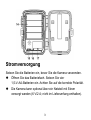 3
3
-
 4
4
-
 5
5
-
 6
6
-
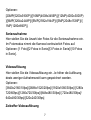 7
7
-
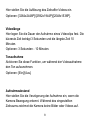 8
8
-
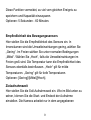 9
9
-
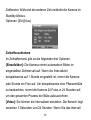 10
10
-
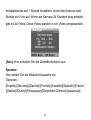 11
11
-
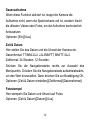 12
12
-
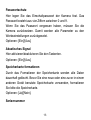 13
13
-
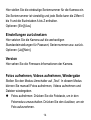 14
14
-
 15
15
-
 16
16
-
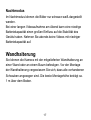 17
17
-
 18
18
-
 19
19
-
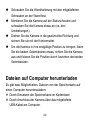 20
20
-
 21
21
-
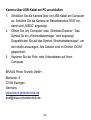 22
22
-
 23
23
-
 24
24
-
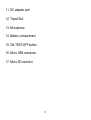 25
25
-
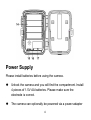 26
26
-
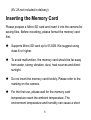 27
27
-
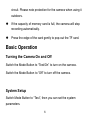 28
28
-
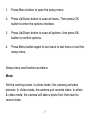 29
29
-
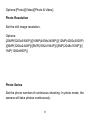 30
30
-
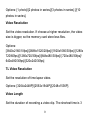 31
31
-
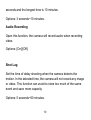 32
32
-
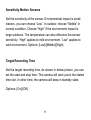 33
33
-
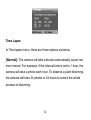 34
34
-
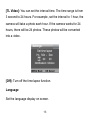 35
35
-
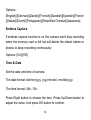 36
36
-
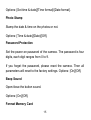 37
37
-
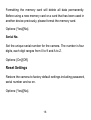 38
38
-
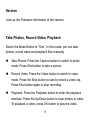 39
39
-
 40
40
-
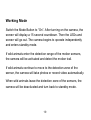 41
41
-
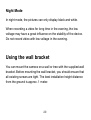 42
42
-
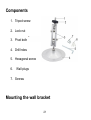 43
43
-
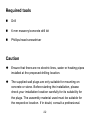 44
44
-
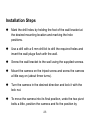 45
45
-
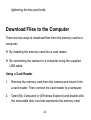 46
46
-
 47
47
-
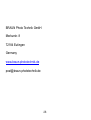 48
48
-
 49
49
-
 50
50
-
 51
51
-
 52
52
-
 53
53
-
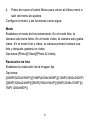 54
54
-
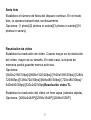 55
55
-
 56
56
-
 57
57
-
 58
58
-
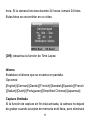 59
59
-
 60
60
-
 61
61
-
 62
62
-
 63
63
-
 64
64
-
 65
65
-
 66
66
-
 67
67
-
 68
68
-
 69
69
-
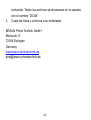 70
70
-
 71
71
-
 72
72
-
 73
73
-
 74
74
-
 75
75
-
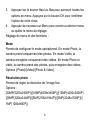 76
76
-
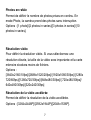 77
77
-
 78
78
-
 79
79
-
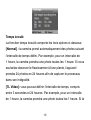 80
80
-
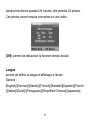 81
81
-
 82
82
-
 83
83
-
 84
84
-
 85
85
-
 86
86
-
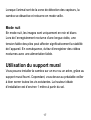 87
87
-
 88
88
-
 89
89
-
 90
90
-
 91
91
-
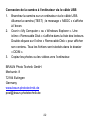 92
92
-
 93
93
-
 94
94
-
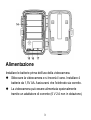 95
95
-
 96
96
-
 97
97
-
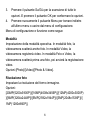 98
98
-
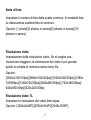 99
99
-
 100
100
-
 101
101
-
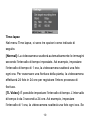 102
102
-
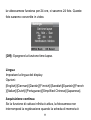 103
103
-
 104
104
-
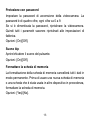 105
105
-
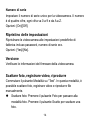 106
106
-
 107
107
-
 108
108
-
 109
109
-
 110
110
-
 111
111
-
 112
112
-
 113
113